腾讯如何创建腾讯企业邮箱的收信规则
工具
腾讯企业邮箱
腾讯企业邮箱创建收信规则是邮箱自身对发件人发来的邮件进行各种处理,腾讯企业邮箱用户可以根据自己个人需要和喜好设定,根据不同条件,对邮件进行不同的处理,比如自动分类,自动标注,自动管理,甚至是自动回复等。帮助用户更快捷查看和处理邮件,彰显腾讯企业邮箱的便捷性!
方法/步骤
1.首先我们在浏览器上登录我们的腾讯企业邮箱,进入邮箱主界面后,点击账号下方的【设置】。就会进入设置界面,我们继续点击此界面下的【收信规则】。接着在弹出的页面上,点击蓝色背景白色字体【创建收信规则】按钮。如下图
2.我们依次完成以上步骤后,现在进入到了【创建收信规则】主界面。我们可以看到两个大板块。包括邮件到达时的处理,和满足设定条件后对邮件的操作(包括执行下列操作和直接删除邮件) 。现在我们点击第一个版块【邮件到达时】 目录下的【更多过滤条件】蓝色字样,便出现了全部过滤条件。如图
3.这时,所陈列的就是全部过滤条件了,我们需要哪种过滤就在该条件前面的框框上打勾,因人而异。而且,过滤条件也分为两面,如收件人主题中分有【包含】和【不包含】 ;邮件大小有【大于等于】和【少于】 ,这些均对我们过滤邮件有帮助。
4.设置各种过滤条件的操作是大同小异的,下面我就具体选择一种:如果发件域包含时,此邮件自动移动到【腾讯滴】文件夹,此邮件送达后为已读邮件,而且自动回复。具体做法:在【如果发件域】前面的框框打上勾,选择【包含】,后面框里面填上【@qq.com】。接着在【满足以上操作时】 目录下,在【执行以下操作】前面圆圈内点一下,在【邮件移动到文件夹】前面框框打上勾,后面框里选择新建文件夹,命名【腾讯滴】 ,在【标为已读】前面框框打勾,在【自动回复】前面打勾,下面写上自己回复的内容即可。设置完成后点击【立即创建】按钮。到此我们完成了创建收信规则!具体如下图
5,现在,我们过滤条件和满足过滤条件后对邮件的处理都设置好了。下面我就用我一个QQ邮箱给腾讯企业邮箱发一则邮件。我邮件发送成功后,再打开我的腾讯企业邮箱,在腾讯企业
邮箱界面的左侧,点击【我的文件夹】——【腾讯滴】 ,立刻看到了从QQ邮箱发来的邮件,此邮件自动为已读,自己移动到【腾讯滴】文件夹。而且,我们的QQ立马收到回复。如下图杭州企业邮箱http://4008161123. 114.qq.com
- 腾讯如何创建腾讯企业邮箱的收信规则相关文档
- 域名企业如何创建企业邮箱的
- 邮箱如何创建公共邮箱
- 域名企业如何创建企业邮箱的
- 让你如何创建公共邮箱
- 如何创建邮箱怎样创建一个邮箱????
SugarHosts糖果主机商更换域名
昨天,遇到一个网友客户告知他的网站无法访问需要帮他检查到底是什么问题。这个同学的网站是我帮他搭建的,于是我先PING看到他的网站是不通的,开始以为是服务器是不是出现故障导致无法打开的。检查到他的服务器是有放在SugarHosts糖果主机商中,于是我登录他的糖果主机后台看到服务器是正常运行的。但是,我看到面板中的IP地址居然是和他网站解析的IP地址不同。看来官方是有更换域名。于是我就问 客服到底是什...
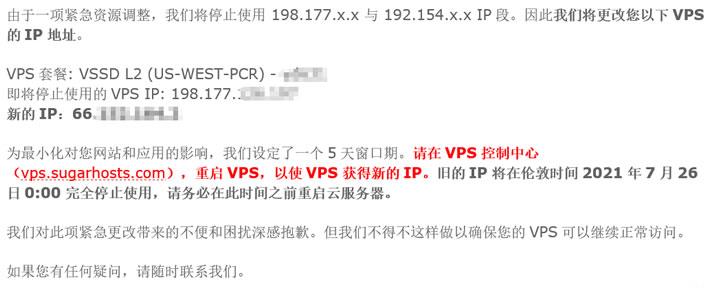
易探云月付18元起,香港/美国/深圳/北京VPS,CN2、BGP等多线路
易探云怎么样?易探云是国内一家云计算服务商家,致力香港服务器、国内外服务器租用及托管等互联网业务,目前主要地区为运作香港BGP、香港CN2、广东、北京、深圳等地区。易探云服务器均选择当下热门线路,比如CN2 GIA、BGP线路、CN2线路等,所有云主机支持月付,并且首月优惠,年付优惠,优惠后香港沙田云服务器/独立ip/香港CN2线路,每月仅18元,188元/年。点击进入:易探云官方网站地址1、香港...
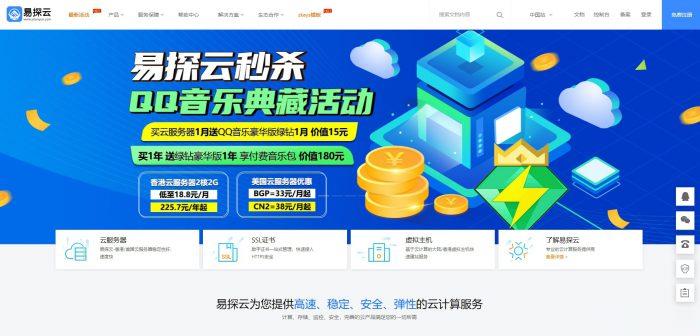
Megalayer新加坡服务器国际带宽线路测评
前几天有关注到Megalayer云服务器提供商有打算在月底的时候新增新加坡机房,这个是继美国、中国香港、菲律宾之外的第四个机房。也有工单询问到官方,新加坡机房有包括CN2国内优化线路和国际带宽,CN2优化线路应该是和菲律宾差不多的。如果我们追求速度和稳定性的中文业务,建议还是选择CN2优化带宽的香港服务器。这里有要到Megalayer新加坡服务器国际带宽的测试服务器,E3-1230配置20M国际带...
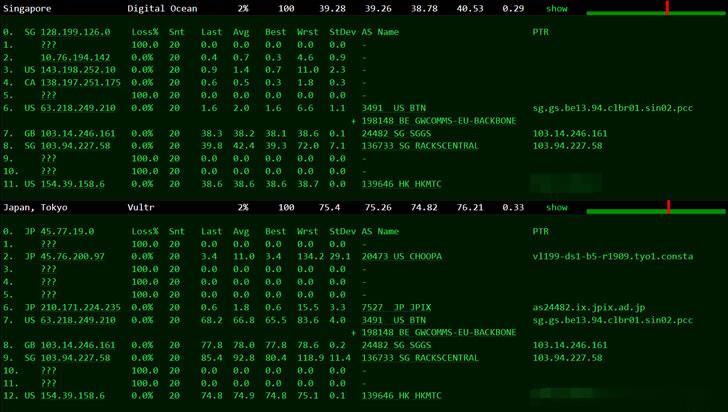
-
回收卡巴斯基支持ipadcolumnios5windows键是哪个Win键是什么?ipadwifiIpad怎么用移动无线上网win10关闭445端口如何进入注册表修改关闭445端口iphone连不上wifi苹果手机无法连接wifi是什么原因127.0.0.1为什么输入127.0.0.1无法打开页面重庆电信宽带管家如何才能以正确的流程在重庆电信安装上宽带重庆电信宽带测速重庆电信光纤宽带网络,内外网络和电脑等设备都没发生变化的情况下,办理了从20M提速到100M业务。